So erstellen Sie eine standortbezogene iPhone-Erinnerung
Apple iOS 5 führte eine neue standortbasierte Version einErinnerungsfunktion für Ihr Apple iPhone 4 und 4S. Mit Erinnerungen können Sie Warnungen basierend auf Datum, Uhrzeit oder Ort konfigurieren. So richten Sie eine standortbezogene Erinnerung auf einem iPhone ein:

Tippen Sie auf iCloud
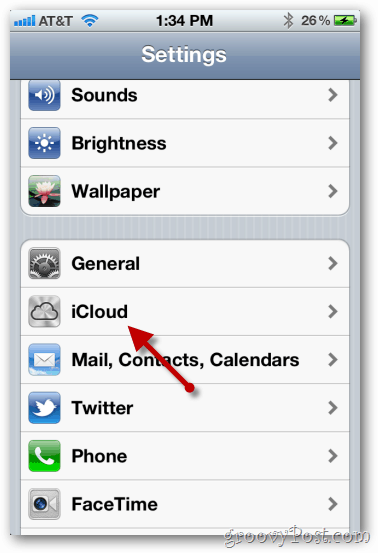
Bestätigen Sie, dass Sie Erinnerungen auf EIN gesetzt haben.
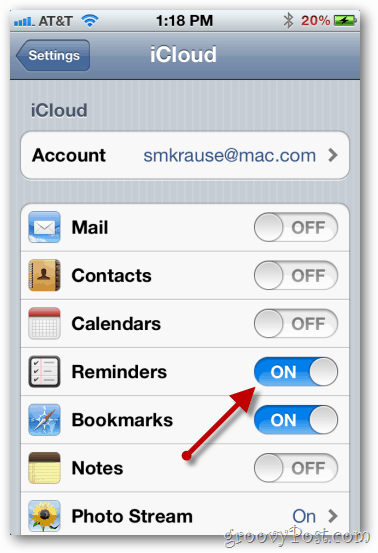
Erstellen Sie jetzt einen Kontakt mit einem Standort für unsere Erinnerung. Kehren Sie dann zum Homescreen zurück. Tippen Sie auf Google Maps.
Hinweis: Dieser Schritt ist optional, wenn Sie bereits Kontakte mit einer Adresse für eine Erinnerung konfiguriert haben.
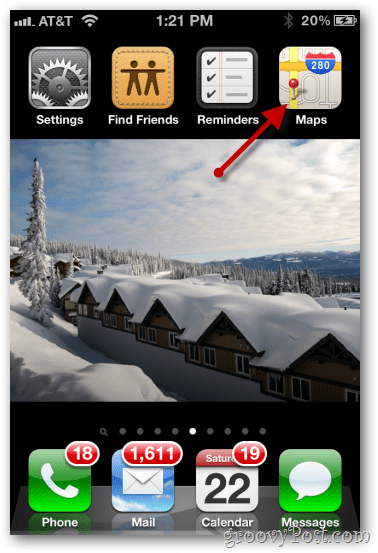
Hier ist ein Kontakt, den ich für mein lokales Lebensmittelgeschäft erstellt habe. Also navigiere ich zu einem Ort auf der Karte und tippe und halte, um eine Stecknadel abzulegen. Tippen Sie auf den Pfeil, um weitere Optionen anzuzeigen.
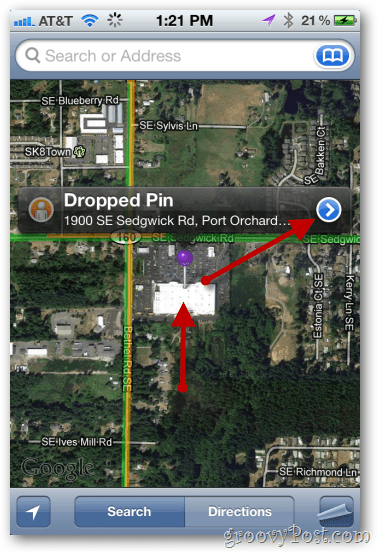
Tippen Sie auf Neuen Kontakt erstellen.
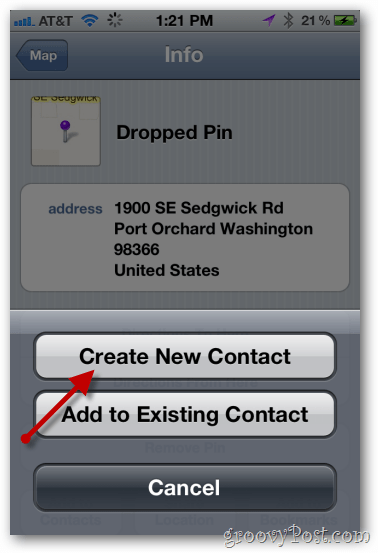
Geben Sie dem Kontakt einen Namen. Tippen Sie auf Fertig.
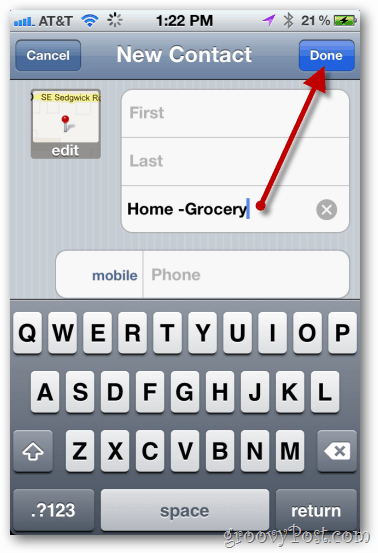
Kehren Sie zum Startbildschirm zurück und öffnen Sie die Erinnerungs-App.
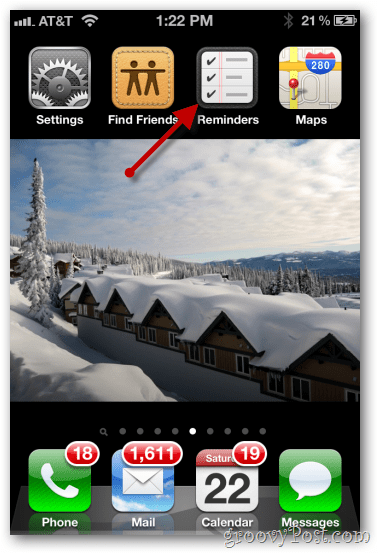
Tippen Sie auf das Pluszeichen, um eine neue Erinnerung zu erstellen
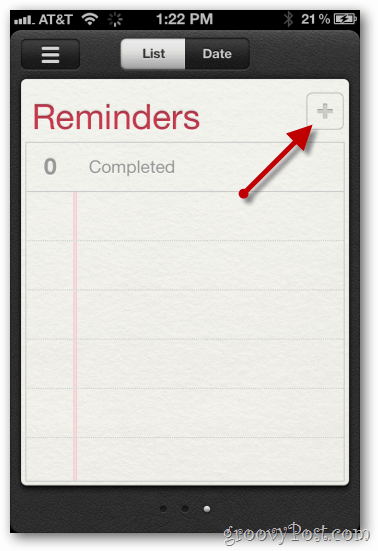
Geben Sie der Erinnerung einen Namen. Tippen Sie auf "Zurück", wenn Sie fertig sind.
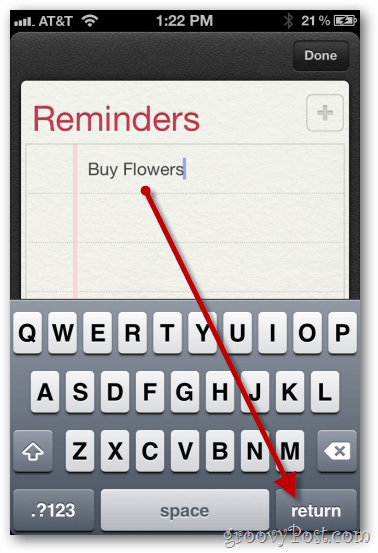
Tippen Sie auf die Erinnerung, um zusätzliche Optionen zu öffnen.
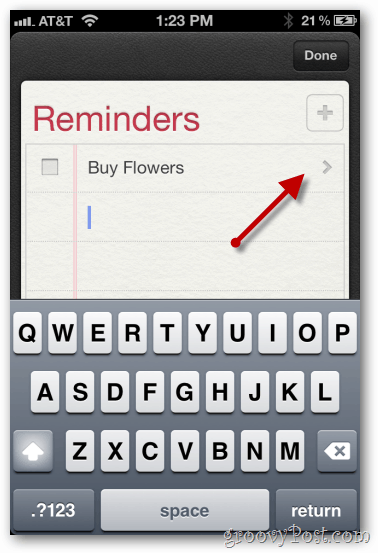
Tippen Sie auf Erinnerung, um die Erinnerungsfunktionen für Uhrzeit und Ort zu öffnen.
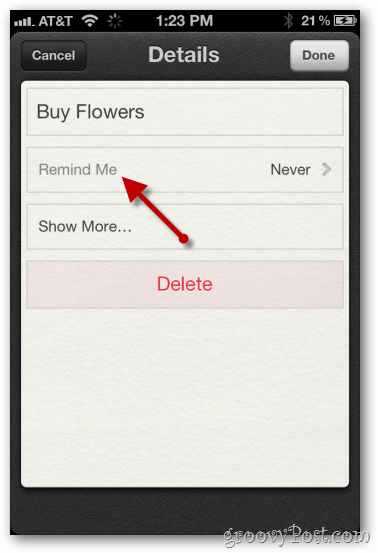
Tippen Sie auf An einem Ort, um Informationen zur Standorterinnerung zu konfigurieren.
Hinweis: Zum Zeitpunkt des Schreibens dieses Dokuments waren nur iPhone 4 und 4S auf iOS 5-Basis mit Standorterinnerungen konfiguriert, die iCloud SYNC unterstützen. Wenn Ihr Bildschirm nicht der Abbildung unten entspricht, bestätigen Sie, dass iCloud aktiviert und Ihr Gerät aktualisiert ist.
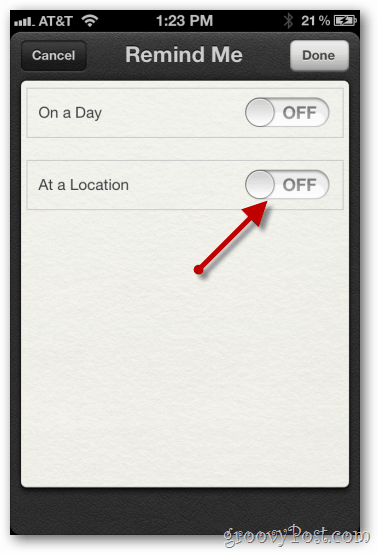
Tippen Sie auf Aktueller Ort, um einen neuen Ort für die Erinnerung festzulegen.
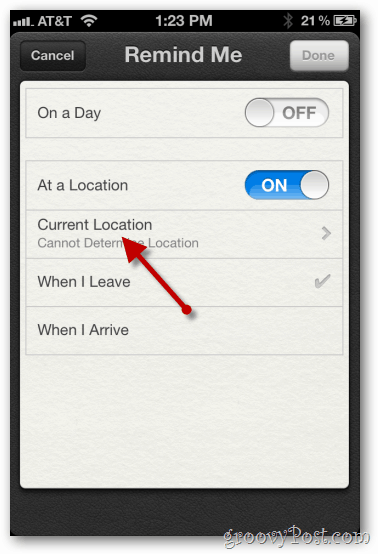
Tippen Sie auf Adresse auswählen.
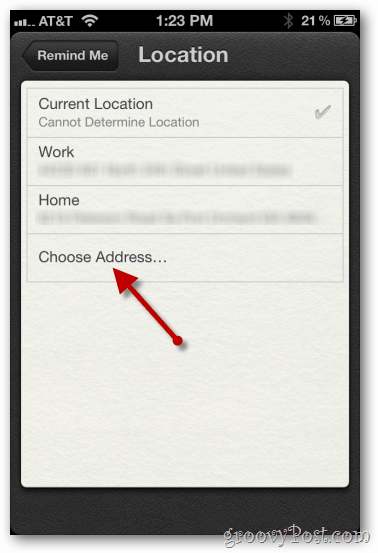
Suchen Sie nach dem zuvor erstellten Kontakt. Wählen Sie es aus.
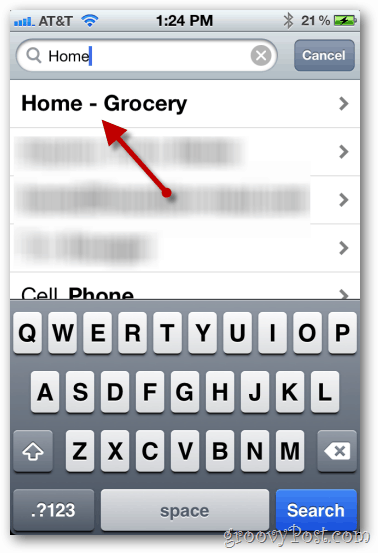
Wenn die Standortadresse jetzt für die Erinnerung festgelegt ist, tippen Sie einfach auf Erinnerung, um zu den Erinnerungsoptionen zurückzukehren.
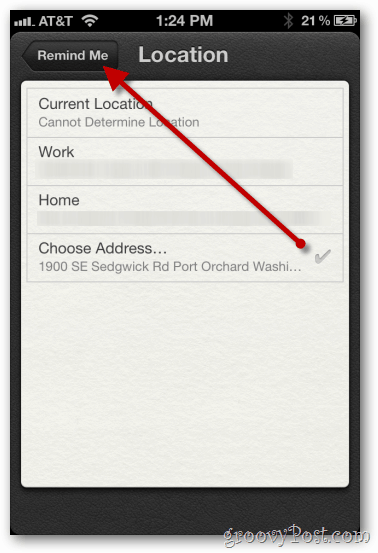
Tippen Sie auf die Option Bei meiner Ankunft, damit Sie benachrichtigt werden, wenn Sie an den Ort gelangen. Beachten Sie, dass Sie auch Warnungen festlegen können, wenn Sie das Unternehmen verlassen. Dies ist hilfreich, wenn Ihre Liste mehrere Besorgungen enthält.
Hinweis: Die Funktion Beim Verlassen ist hilfreich, wenn Sie beim Verlassen der Arbeit daran erinnert werden möchten, etwas zu tun. Für mein Beispiel ist es jedoch sinnvoller, mich daran zu erinnern, dass ich im Supermarkt Blumen für meine Frau kaufe.
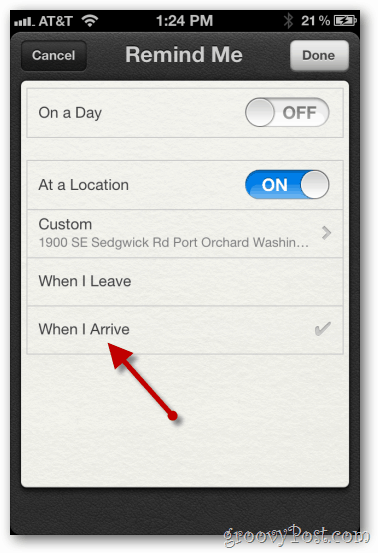
Tippen Sie auf Fertig, um die standortbezogene Erinnerung zu speichern.
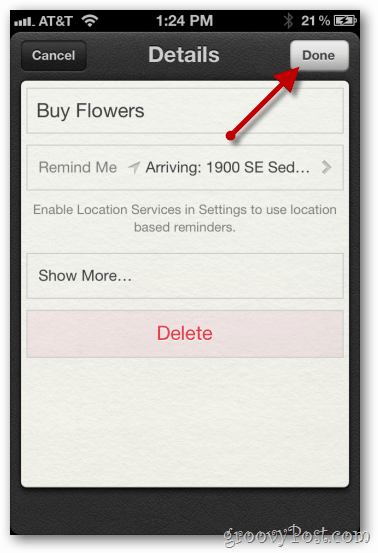
Zurück auf dem Startbildschirm der Erinnerungsliste werden standortbezogene Erinnerungen über den Pfeil und die Adresse unter dem Namen der Erinnerung angezeigt.
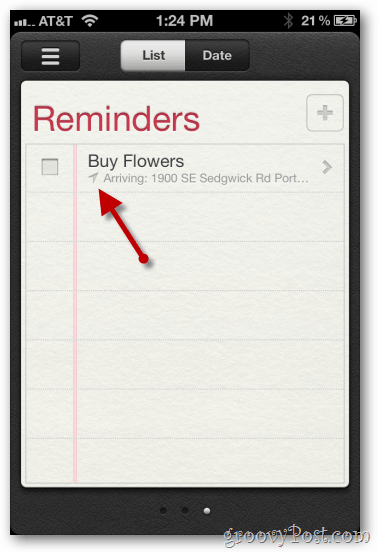
Einige Einschränkungen
- Derzeit sind ortsbezogene Erinnerungen nur auf iPhone 4 und 4S-Geräten verfügbar, auf denen iOS 5 oder höher mit aktivierter iCloud-Synchronisierung ausgeführt wird.
- Obwohl Sie Erinnerungen erstellen und mit MS Exchange synchronisieren können, müssen die Speicherorte auf Datum und Uhrzeit basieren, nicht auf dem Speicherort.
- Andere mit Exchange oder iCloud Sync konfigurierte Apple iOS-Geräte zeigen Erinnerungen an, die auf einem iPhone 4 oder 4S-Smartphone konfiguriert sind, geben jedoch nur Datum und Uhrzeit an.










Hinterlasse einen Kommentar